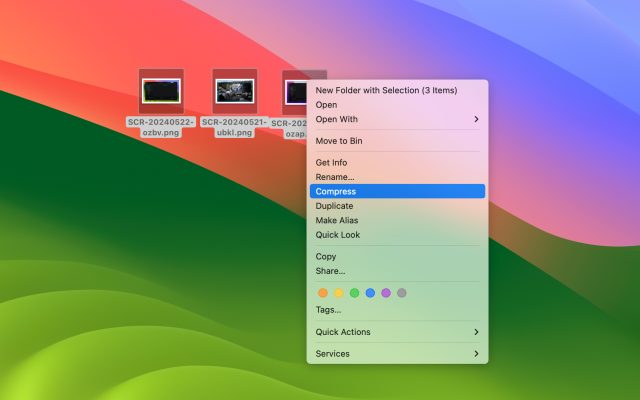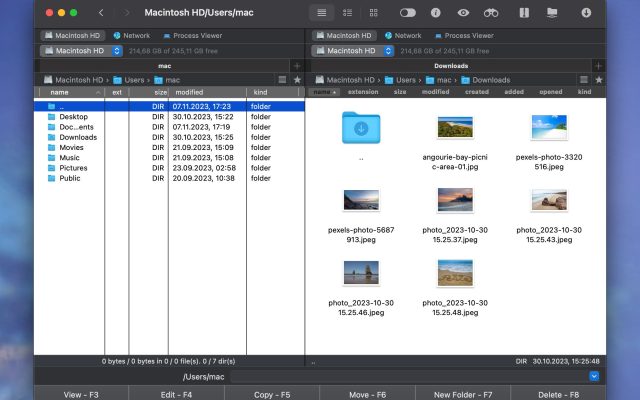- Tiedostonhallinta Macille
- FTP-asiakasohjelma Macille
- Kuinka yhdistää FTP Macilla: Paras ratkaisu vuonna 2026
Kuinka yhdistää FTP Macilla: Paras ratkaisu vuonna 2026
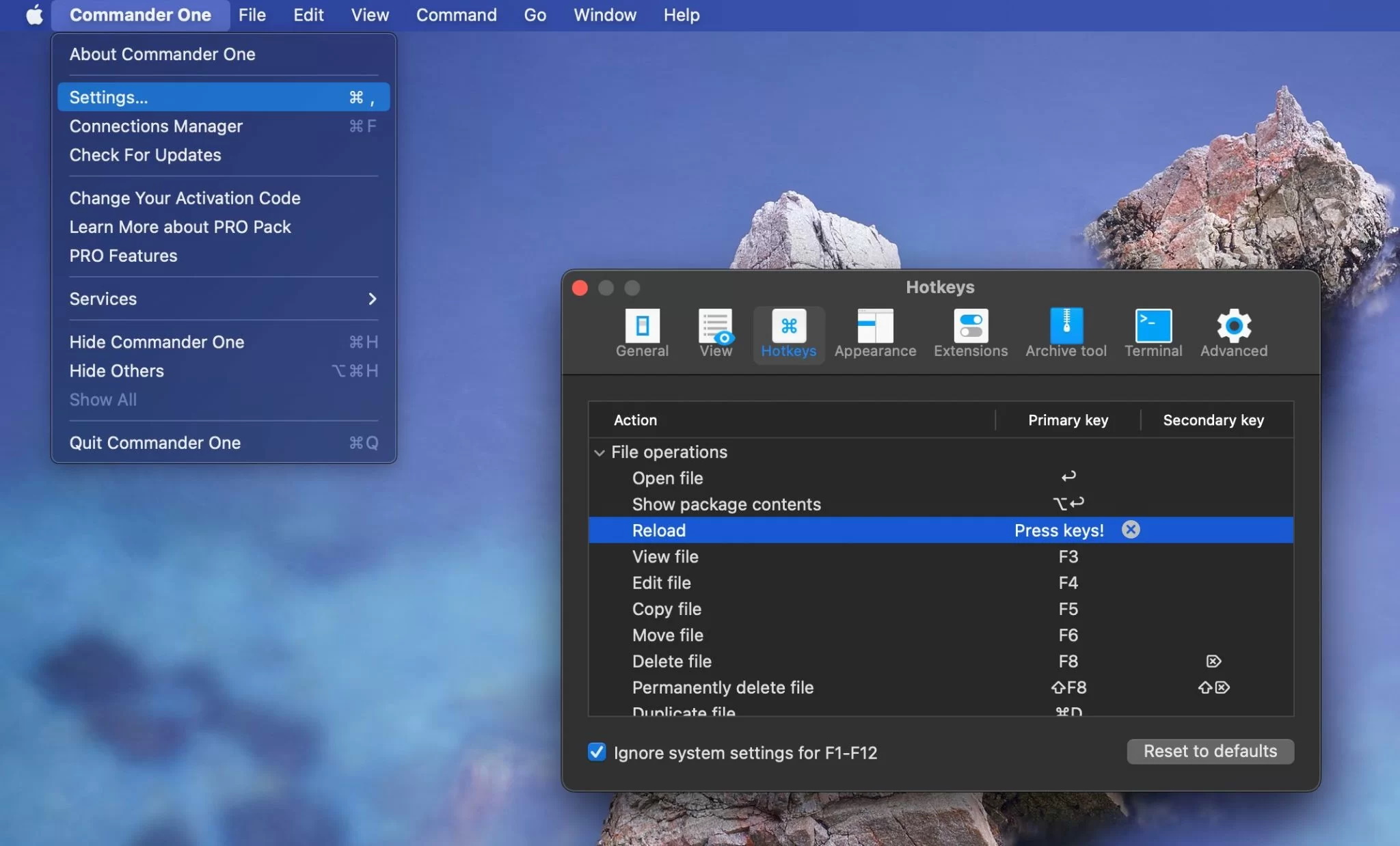
FTP (lyhenne sanoista File Transfer Protocol) on standardoitu verkkoprotokolla, jota käytetään tiedostojen siirtämiseen asiakkaan ja palvelimen välillä verkon kautta. Se on tehokas tapa ladata tiedostoja web-palvelimille, jakaa tiedostoja muiden käyttäjien kanssa ja hallita verkkosivustoja. FTP:n käyttö Macilla on helpompaa kuin luuletkaan, ja tässä artikkelissa opit kaiken, mitä sinun tarvitsee tietää tästä tiedostonsiirtoprotokollasta. Tarjoamme sinulle myös parhaan FTP-asiakasohjelman Macille.
Mikä on FTP ja mihin FTP:tä käytetään?
FTP (File Transfer Protocol) on tärkeä tiedostonsiirtomenetelmä, sillä se on ollut käytössä pitkään, on erittäin monipuolinen ja se on otettu huomioon kaikkien käyttöjärjestelmien sekä internet-selainten suunnittelussa. Se tarjoaa yksinkertaisen mutta tehokkaan tavan lähettää ja vastaanottaa tiedostoja palvelimelle ja palvelimelta. FTP:tä voidaan käyttää myös verkkosivujen luontiin lataamalla tietoja internet-palveluntarjoajasi palvelimille. Lisäksi FTP on erittäin hyödyllinen suurten tiedostojen siirtämisessä.
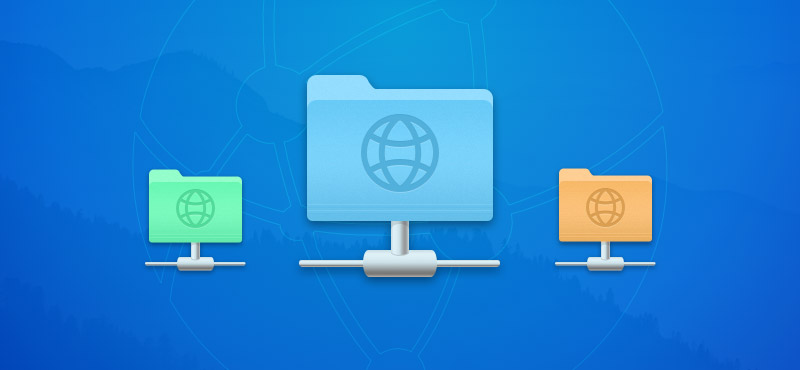
FTPn edut:
- Tehokkuus. FTP on erinomainen suurten tiedostojen ja hakemistojen käsittelyssä. Samalla se kuormittaa verkkoa minimaalisesti. Se päihittää HTTP:n suurten tietomäärien siirrossa.
- Luotettavuus. FTP takaa tietosiirtojen eheyden. Jos yhteys katkeaa siirron aikana, FTP voi helposti jatkaa prosessia keskeytyskohdasta, kun yhteys on palautettu.
- Hallinta. FTP:n avulla käyttäjillä on täysi hallinta tiedonsiirtoihin. Voit siis valita tietyt tiedostot tai hakemistot siirrettäväksi ja hallita kaistanleveyttä siirron aikana.
FTP:n haitat:
- Turvallisuus. FTP:stä puuttuu tietojen salaus. Kuitenkin sen kehittyneemmät versiot, FTPS ja SFTP, tarjoavat vahvat salausmekanismit ja mahdollistavat näin arkaluontoisen tiedon turvallisen siirron.
- Vaatii lisäohjelmistoja. Vaikka voit käyttää Finderia yhteyden muodostamiseen etä-FTP-palvelimeen, on olemassa kolmansien osapuolien asiakasohjelmia, jotka tarjoavat enemmän ominaisuuksia.
FTP-protokollan keskeiset ominaisuudet:
- Tiedostonsiirto: Kuten jo mainittiin, FTP:n päätarkoitus on mahdollistaa tiedostojen saumaton siirto kahden laitteen välillä verkon tai Internetin kautta. FTP:llä voit joko ladata tai lähettää tiedostoja.
- Hakemistojen hallinta: FTP:n avulla käyttäjät voivat hallita hakemistoja, eli nimetä uudelleen, poistaa ja luoda hakemistoja palvelimella ikään kuin ne olisivat paikallisella tietokoneella.
- Tiedostojen hallinta: FTP sisältää tiedostojen hallintaominaisuuksia, mikä tarkoittaa, että käyttäjät voivat nimetä tiedostoja uudelleen, poistaa ja muuttaa tiedostojen oikeuksia suoraan palvelimella.
Kuinka käyttää FTP:tä Macilla Finderin kautta
Yksi suorimmista tavoista käyttää FTP:tä Macilla on käyttää Finderia. Toimi näin:
1. Siirry Macin “Järjestelmäasetuksiin”.
2. Siirry kohtaan “Yleiset” ja valitse “Jakaminen”.
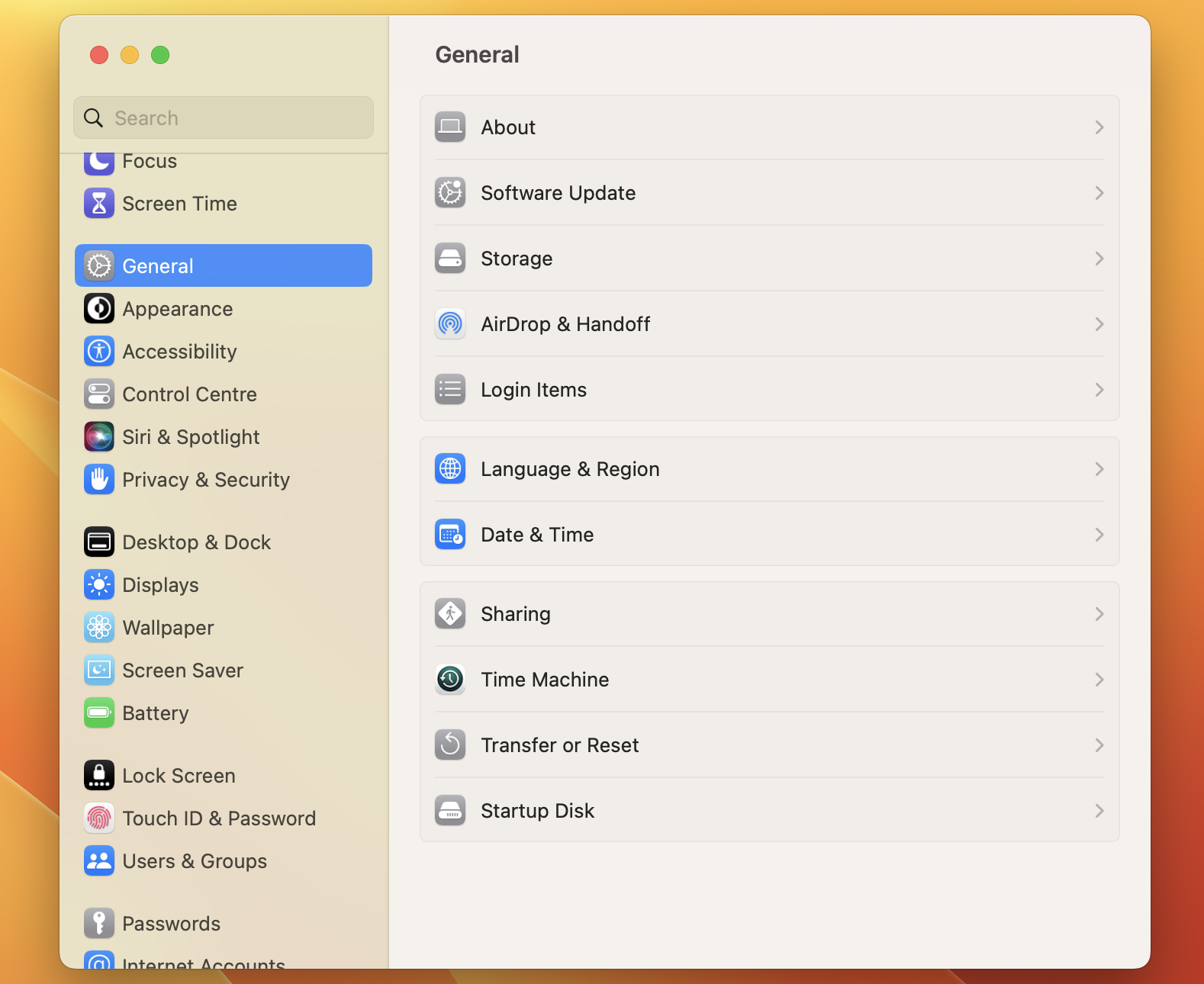
3. Valitse “Tiedostonjako” -ruutu ja napsauta “Asetukset”.
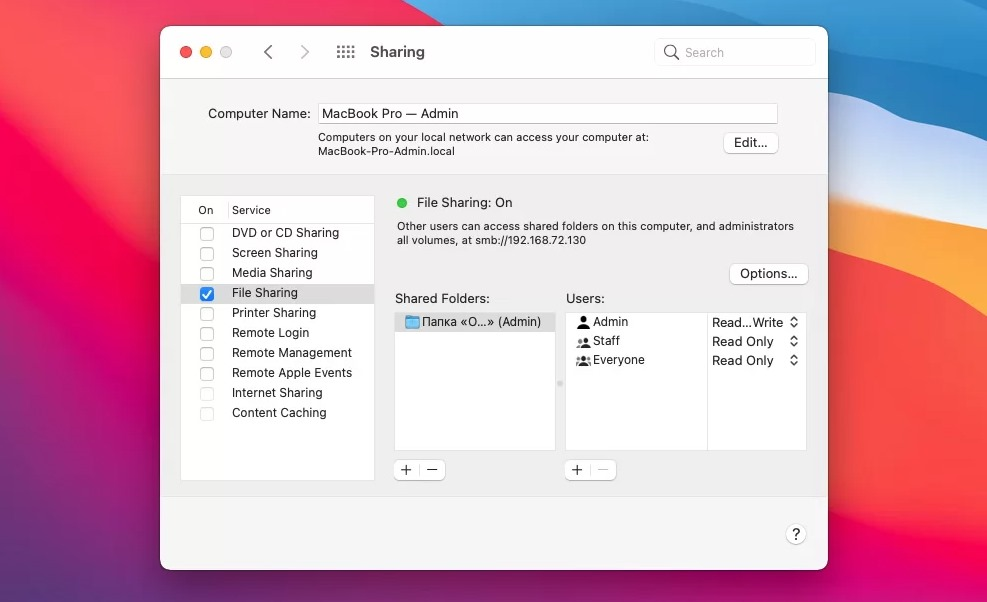
4. Valitse “Tiedostojen ja kansioiden jakaminen FTP:n avulla”.
Kun tämä on tehty, muut käyttäjät voivat käyttää tietokoneellasi jaettuja tiedostoja ja kansioita. Jos haluat käyttää toisen henkilön tiedostoja FTP-palvelimen kautta, noudata näitä yksinkertaisia ohjeita:
1. Siirry Finderin valikkoon ja napsauta “Siirry”.
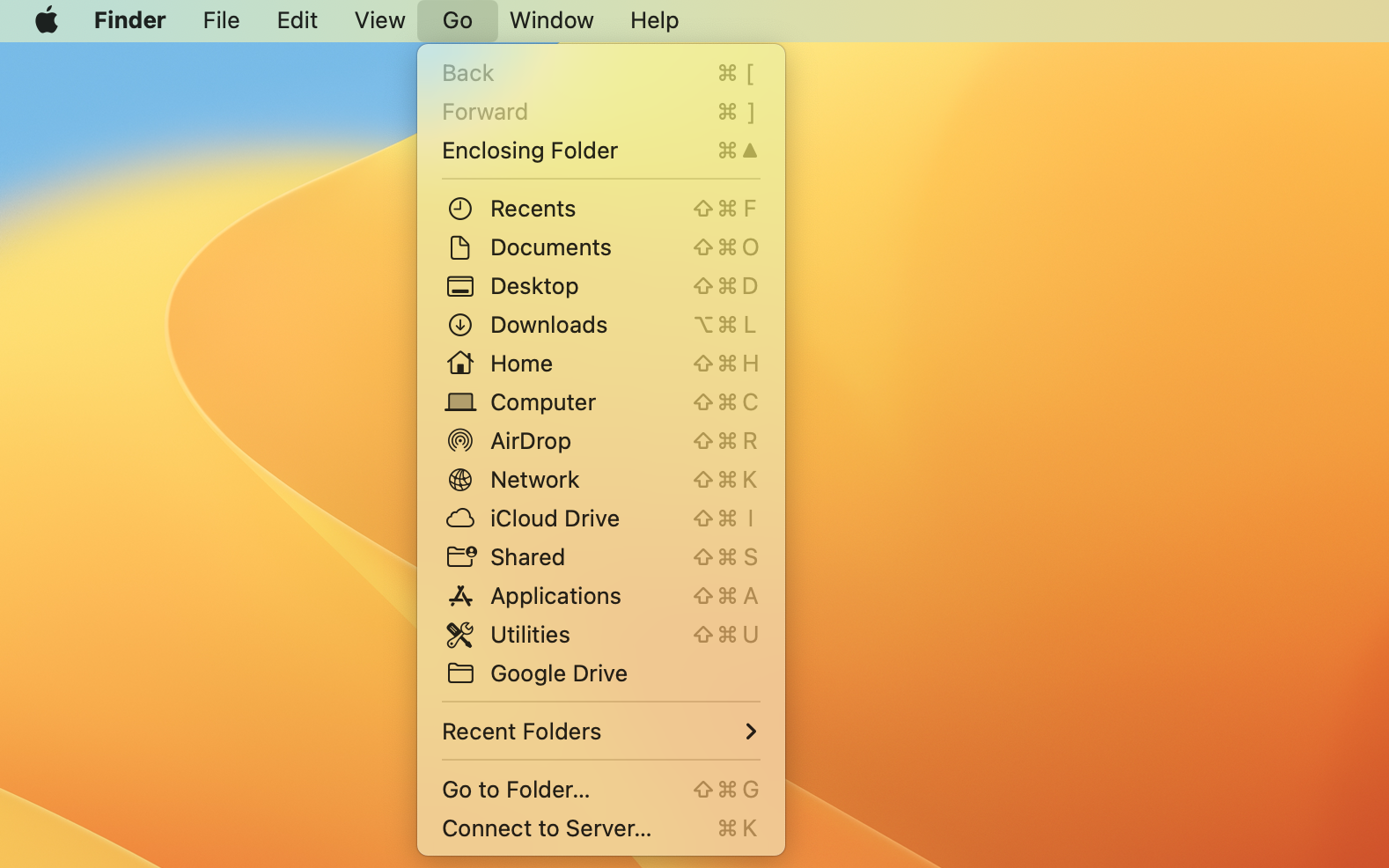
2. Valitse pudotusvalikosta vaihtoehto “Yhdistä palvelimeen”.
3. Syötä palvelimen osoite, mukaan lukien ftp://
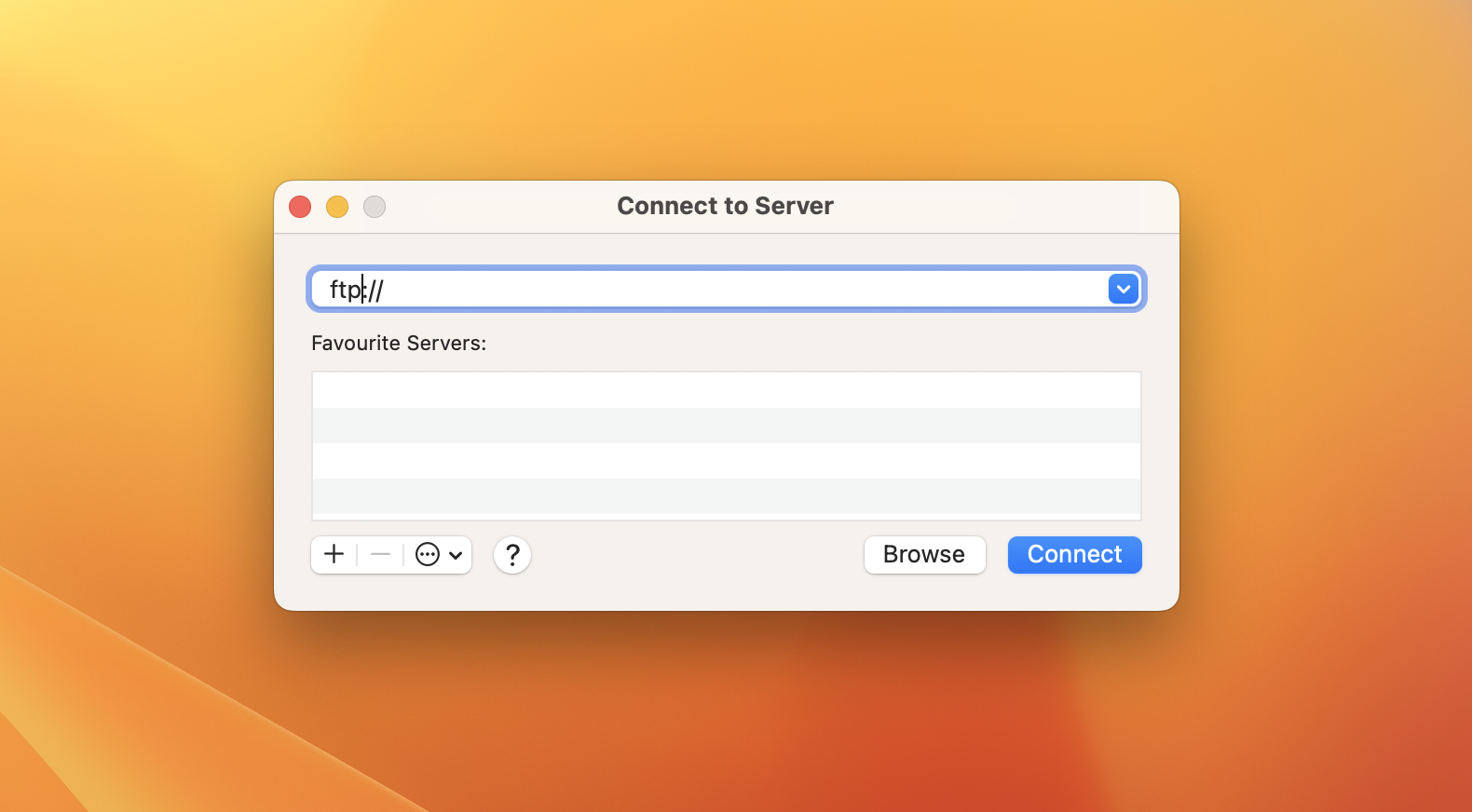
4. Napsauta ”Connect” ja syötä FTP-palvelimen kirjautumistiedot, johon yrität muodostaa yhteyden.
Vaikka Macin sisäänrakennettu FTP-asiakasohjelma on helppokäyttöinen, se on vain luku -tilassa. Jotta voit ladata, muokata ja hallita tiedostoja palvelimella, harkitse kolmannen osapuolen FTP-asiakasohjelmien käyttöä.
Kuinka käyttää FTP:tä Macilla Terminaalin kautta
Terminal on tehokas työkalu, joka antaa sinulle suoran pääsyn tietokoneesi komentoriviliittymään. Voit käyttää sitä FTP:n ottamiseen käyttöön Macilla. Käytä sitä kuitenkin varovasti, erityisesti jos et ole perehtynyt komentorivitoimintoihin.
Näin pääset käyttämään FTP:tä Terminalin kautta:
1. Avaa Terminal Macillasi. Voit tehdä tämän usealla tavalla: Launchpadin, Spotlight-haun tai Finderin Ohjelmat-kansion kautta.
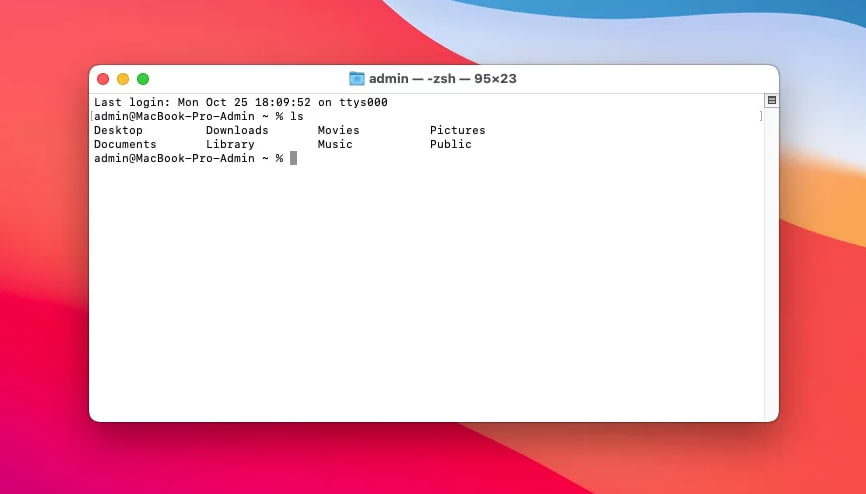
2. Kirjoita Terminal-ikkunaan FTP IP-osoite (missä IP-osoite on sen FTP-palvelimen osoite, johon haluat yhdistää). Esimerkiksi: ftp ftp.example.com. Paina Enter.
3. Syötä sitten käyttäjätunnuksesi ja salasanasi.
4. Kun olet yhdistänyt, voit selata ja työskennellä palvelimen tiedostojen kanssa käyttämällä tavallisia komentoja:
ls : Listaa tiedostot ja kansiot.
cd : Vaihda hakemistoa.
get : Lataa tiedosto palvelimelta Macillesi.
put : Lähetä tiedosto Maciltasi palvelimelle.
pwd : Näytä nykyinen hakemisto.
quit : Poistu FTP-istunnosta.
Verkkokehittäjänä päivittäiseen työhöni kuuluu jatkuva tiedostojen siirtäminen. Ihannetyökaluni pitää siis pystyä käsittelemään suuria tiedostomääriä saumattomasti, tarjota selkeä näkymä palvelimen hakemistoihin ja mahdollistaa luotettava synkronointi. Valitettavasti FileZilla ei täytä tarpeitani. Edistyneiden FTP-ominaisuuksien puute ja epäyhtenäinen käyttöliittymä hidastavat työnkulkuani. Tarvitsen vaihtoehdon, joka yksinkertaistaa prosessia ja parantaa tehokkuutta.— Reddit
Yksinkertainen tapa yhdistää FTP:hen - Commander One
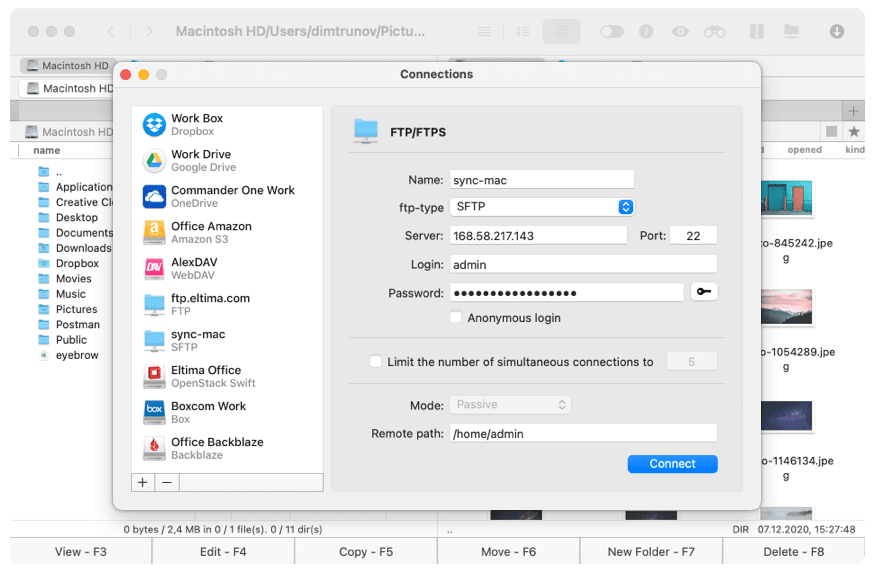
Commander One FTP-siirto Mac-työkalu käyttää salausta varmistaakseen, että kaikki datapaketit ovat vain niiden saatavilla, joilla on salausavaimet. Se on luotettava työkalu, joka on suunniteltu helpottamaan erilaisia tehtäviä kattaen FTP:n ja muut tärkeimmät siirtoprotokollat.
Sillä on loistava käytettävyys kaksoispaneelisuunnittelun ansiosta, mikä tekee siirtojen organisoinnista todella helppoa. Se on myös yhteensopiva monenlaisten eri laitteiden kanssa. Suosittelemme lämpimästi Commander Onea kaikille, jotka etsivät vankkaa FTP Mac -työkalua.
Plussat
- Pääte-emulaattori
- Yhteensopiva pilvipalveluiden kanssa
- Eri tyyppisten asiakkaiden valikoima, mukaan lukien FTP
- Vahvat salaus tasot
- Kaksoispaneeli helppoon tiedostojen hallintaan
Haitat
- Ei työkaluja hakemistojen synkronointiin
- Ei työkaluja useiden uudelleennimeämiseen
Parhaat ominaisuudet:
- Kaksipaneelinen käyttöliittymä
- Sisäänrakennettu tiedostonäkymä
- Tukee useita pilvipalveluita
- Pakkaus- ja purkutyökalut
- Muokattava ulkoasu
- Eri hakumenetelmät
- Pikanäppäinten määrittely
- Sisäänrakennettu pääte
- Tiedostojen muokkaus suoraan palvelimella
- Luo arkistoja suoraan palvelimella
Kuinka yhdistää FTP:hen Commander Onella
1. Lataa ja asenna Commander One Macille. Asennuksen jälkeen käynnistä sovellus.

2. Avaa yhteydenhallinta Commander Onessa jollakin seuraavista tavoista:
- Napsauta työkalupalkissa vastaavaa kuvaketta.
- Siirry kohtaan “Ikkuna” ja valitse “Yhteyksien hallinta”.
- Käytä näppäinyhdistelmää Command+F.
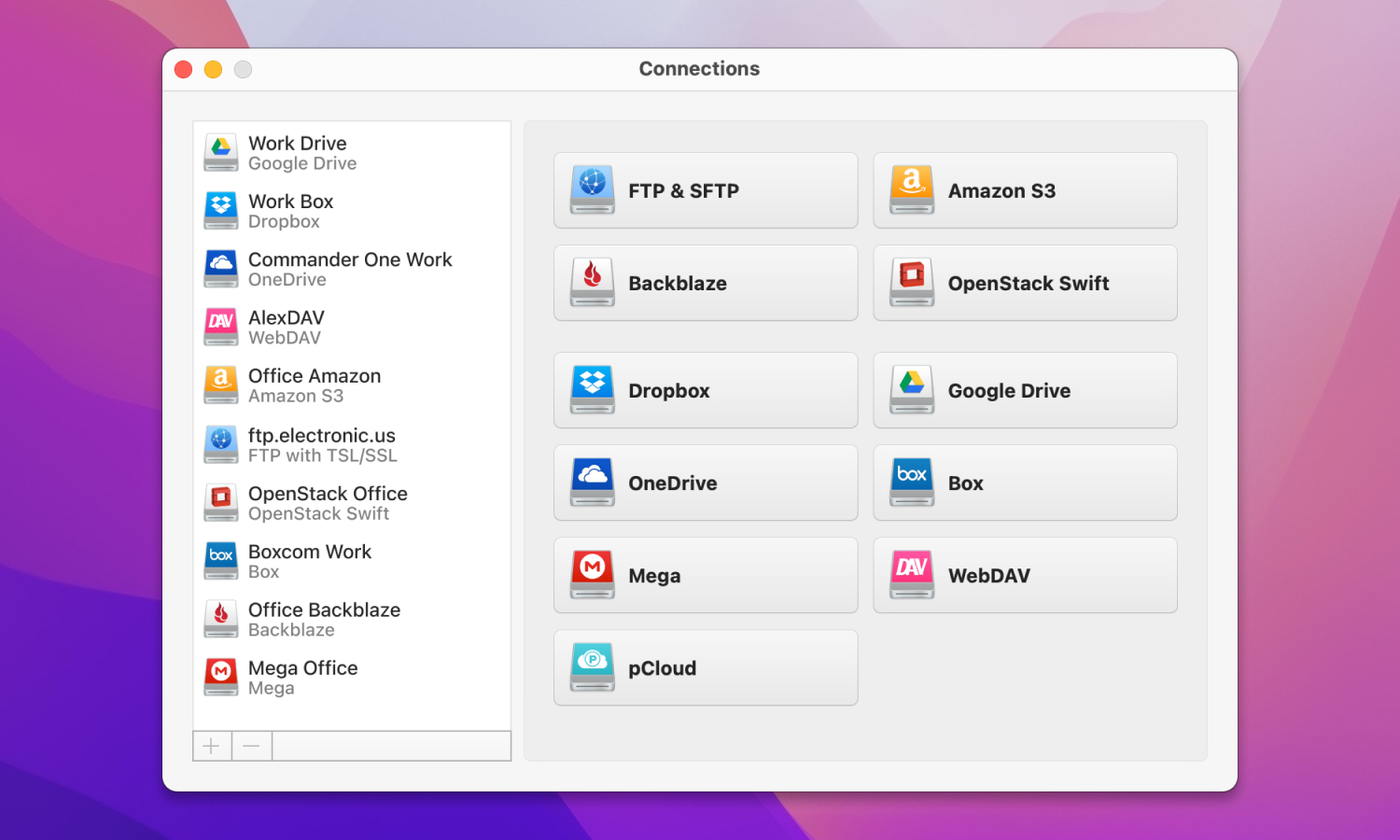
3. Valitse “FTP & SFTP” -kuvake.
4. Anna yhteystiedot: yhteyden nimi, palvelimen osoite ja portti, käyttäjätunnuksesi ja salasanasi. Määritä myös etäpolku.
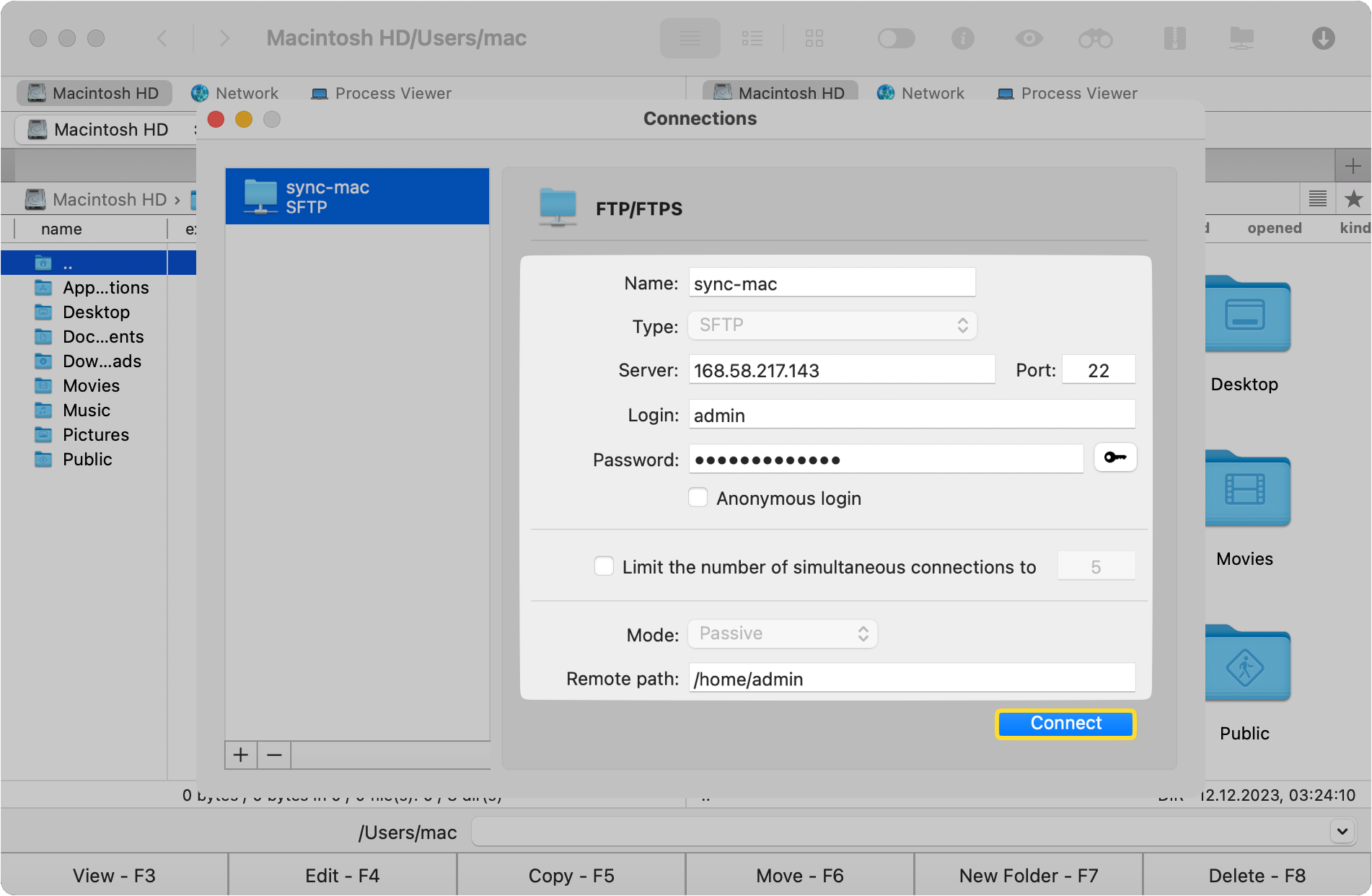
5. Napsauta Yhdistä.
Onko FTP turvallinen ja kuinka FTP:n suojaustasoa voi nostaa?
Monet ihmiset haluavat tietää FTP:n turvallisuustoiminnoista. Saatat tietää SFTP:stä, uudemmasta siirtoprotokollasta, joka on kehitetty parempi turvallisuus mielessä. Tämä johtuu siitä, että macOS FTP ei ole kaikkein turvallisin siirtoprotokolla. Se tarjoaa tietyn tason suojaa vaatiessaan käyttäjätunnusta ja salasanaa, mutta nämä on helppo hakkeroida. Lisäksi FTP ei käytä minkäänlaista salausta tai tunnelointia.
Tärkein ero FTP:n ja SFTP:n välillä on turvallisuuden taso. Toisin kuin FTP, SFTP tarjoaa parannettuja tietoturvaominaisuuksia ja käyttää suojattua SSH-kanavaa tiedonsiirtoon.
Suojauksen tason lisäämiseksi sinun tulee:
- Käytä turvallisia FTP-versioita. Käytettävissä on kaksi turvallista versiota – FTPS ja SFTP.
- Vahva todennus. FTP-tiliesi suojaamiseksi suositellaan vahvojen ja ainutlaatuisten salasanojen käyttöä. Voit myös lisätä lisäsuojausta kaksivaiheisella todennuksella, mutta se on saatavilla vain SFTP:ssä.
- Käytä VPN:ää. Virtuaalinen yksityisverkko (VPN) salaa kaiken liikenteesi, mukaan lukien FTP-yhteydet.
Vaihtoehtoiset FTP-asiakkaat
Mac-tietokoneeseesi sisäänrakennettu FTP-asiakasohjelma tarjoaa rajallisen toiminnallisuuden ja mahdollistaa palvelimille vain lukuoikeuden. Onneksi saatavilla on kolmannen osapuolen asiakasohjelmia, jotka tarjoavat enemmän vaihtoehtoja, kuten muokkaamisen, tiedostojen hallinnan jne. Tässä on joitakin vaihtoehtoja harkittavaksi:
- Commander One
- CloudMounter
- Cyberduck
- FileZilla
- ForkLift
- Transmit
- Viper FTP
Valitaksesi parhaan FTP-asiakasohjelman Macille suosittelemme ottamaan huomioon seuraavat kriteerit:
- Käyttäjäystävällinen käyttöliittymä. Hyvin suunniteltu ja intuitiivinen käyttöliittymä voi merkittävästi parantaa työskentelyä tiedostojen, niiden hallinnan, lataamisen ja navigoinnin kanssa.
- Yhteensopivuus. Varmista, että valitsemasi asiakasohjelma on yhteensopiva macOS:n kanssa, jotta FTP-asiakasohjelman ja alustan välinen integraatio on sujuvaa.
- Turvallisuus. FTP-asiakasohjelman tulisi tukea turvallisia yhteysprotokollia, kuten FTPS tai SFTP, tietojesi suojaamiseksi.
- Nopeus ja luotettavuus. Parhaalla tiedostonhallintaohjelmalla tulisi olla nopeat ja vakaat siirtonopeudet ja sen tulisi pystyä käsittelemään suuria tiedostoja tehokkaasti ilman kaatumisia tai jumiutumista.
- Ominaisuudet. Ominaisuudet, kuten vedä-ja-pudota-tiedostonsiirto, kansioiden synkronointi ja etätiedostojen muokkaus helpottavat tuottavuuttasi huomattavasti.
Jos haluat tietää lisää näistä Macin FTP-ratkaisuista, suosittelemme lukemaan artikkelin “7 parasta FTP-asiakasohjelmaa Macille“. Siellä löydät yksityiskohtaiset arviot jokaisesta listan macOS FTP -asiakasohjelmasta ja vertailutaulukon. Saat myös tietää erot SFTP:n, FTP:n, FTPS:n ja FTPES:n välillä.
Johtopäätös
FTP-palvelimelle pääseminen on helppoa, ja siihen on useita tapoja. Voit käyttää Finderia tai yhdistää FTP:hen Terminaalin kautta. Vaihtoehtoisesti voit valita kolmansien osapuolten apuohjelmia, joilla siirrät ja hallinnoit tiedostoja palvelimella tehokkaammin.
Usein kysytyt kysymykset
Omistetut FTP-asiakasohjelmat ovat paras ja kätevin tapa tiedostojen siirtämiseen. Käyttäjät käyttävät useimmiten Commander Onea. Sovellus on erittäin helppo yhdistää FTP:hen ja siinä on käyttäjäystävällinen käyttöliittymä. Commander Onella voit helposti siirtää tiedostoja, muokata tiedostoja suoraan palvelimella ja yhdistää useita pilvitallennuksia samanaikaisesti.
Kyllä, macOS tarjoaa sisäänrakennetun mahdollisuuden muodostaa yhteys etäpalvelimeen. Olet kuitenkin rajattu käyttämään tavallista FTP:tä ja FTPS:ää sekä voit yhdistää palvelimiin vain luku-tilassa. Laajempia toimintoja ja ominaisuuksia varten suosittelemme harkitsemaan kolmannen osapuolen sovellusta, kuten Commander Onea.
Valitettavasti et voi muodostaa FTP-yhteyttä selaimen kautta. Selainten, kuten Mozillan ja Chromen, FTP-protokollan tuki lopetettiin vuonna 2021.
Macin SFTP-palvelin on oletuksena pois päältä, mutta tässä ohjeet sen käyttöönottoon. Avaa Järjestelmäasetukset: /Applications/Utilities/ -kansio. Klikkaa “Jakaminen” -osio. Ota käyttöön valintaruutu “Etäkirjautuminen” vieressä. Siinä kaikki! Macisi sallii nyt SFTP-yhteydet.